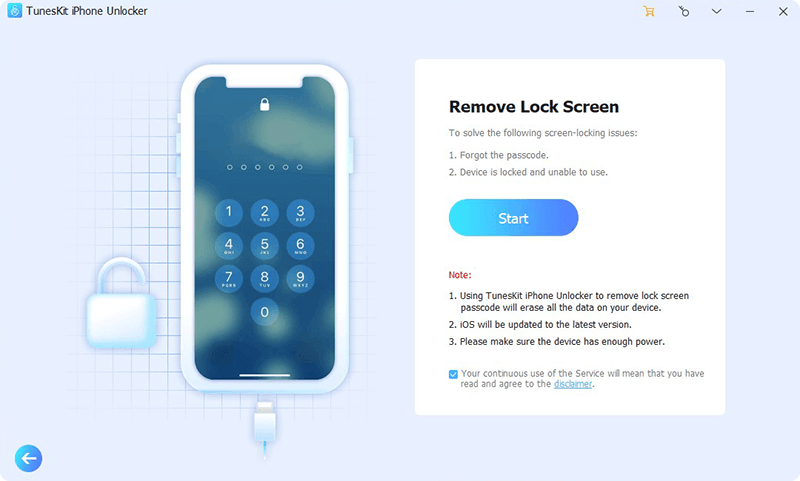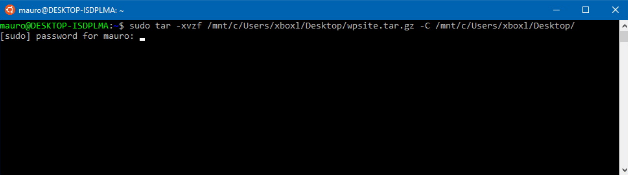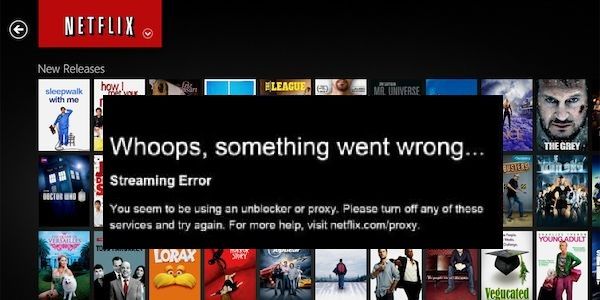Chat in onenigheid wissen [Alle berichten verwijderen]
Chat wissen in Discord: Discord is een geweldige app om met je vrienden te communiceren en een hechte gemeenschap te creëren. De administratieve kopzorgen van het draaien van een actieve Discord-server is dat het beheren van oude berichten lastig kan zijn, met name wanneer u opruiende of anderszins onaanvaardbare berichten wilt verwijderen.
Hoewel veel mensen Discord voornamelijk gebruiken voor de spraakchatfunctie. Ook zijn de tekstchat-mogelijkheden van het platform ongelooflijk populair. Hoewel Discord een op games gerichte app is, is deze op een hoger niveau populair geworden, waardoor de tekstchatfunctie des te relevanter wordt.
Afhankelijk van de grootte van uw Discord-server, kan uw tekstchat gevuld worden met duizenden en duizenden berichten. Of je al deze berichten wilt verwijderen om van ongepaste berichten af te komen of omdat je gewoon de lei wilt opruimen. Het is belangrijk om te weten wat de eenvoudigste manier is om de achterstand van uw server op te ruimen.
In deze gids laat ik je zien hoe je de berichtachterstand van je Discord-server beheert, inclusief hoe je al je berichten kunt verwijderen.
SOORTEN TEKSTBERICHTEN DIE IN STORING WORDEN GEBRACHT
Discord heeft twee verschillende soorten sms-berichten, namelijk directe berichten en kanaalberichten
Directe berichten:
Dit zijn privégesprekken tussen twee gebruikers.
Kanaalberichten:
Dit zijn de tekstchat die binnen de hele groep op een specifiek kanaal wordt gedeeld.
Elk type bericht werkt op meerdere manieren met verschillende regels. Toen Discord voor het eerst werd gelanceerd, konden beheerders berichten in bulk verwijderen of verwijderen binnen de native gebruikersinterface van de Discord-app. Dit veroorzaakte problemen met de Discord-databases omdat te veel beheerders tegelijkertijd massaal berichten verwijderden.
Als gevolg hiervan werd deze functionaliteit weggevaagd uit de systeemeigen gebruikersinterface. Gelukkig is het, hoewel het niet zo eenvoudig is als voorheen, nog steeds mogelijk om alle berichten van uw Discord-server te verwijderen.
HOE CHAT IN DISCORD WISSEN - DIRECTE BERICHTEN IN STORING
Technisch gezien kun je een privébericht in Discord niet verwijderen. Sluit gewoon het chatvenster zodat u geen berichten ziet, en u kunt ook uw kopie van een bericht verwijderen zodat het uit uw geschiedenis verdwijnt. Maar het bericht blijft daar zowel in het chatvenster van de andere persoon als op de Discord-servers. U kunt als volgt uw lokale kopie verwijderen:
Stap 1:
Klik eerst met de rechtermuisknop op de gebruiker met wie je privéberichten hebt uitgewisseld en kies Bericht .
Stap 2:
Beweeg aan de linkerkant van het scherm in het deelvenster Directe berichten de muisaanwijzer over het gesprek en tik op het X dat verschijnt.
Stap 3:
Het gesprek verdwijnt, althans aan jouw kant. Zorg ervoor dat er geen bevestigingsvenster is, dus ga niet op de X tikken bij gesprekken die u misschien wilt behouden.
dd-wrt versus
Als je alleen een paar directe berichtgesprekken wilt verbergen, is dat alles. Als je kanaalberichten wilt verwijderen, kun je dat als volgt doen.
KANAALBERICHTEN IN STORING
Net als privéberichten kunnen kanaalberichten op verschillende manieren worden verwijderd.
Er zijn drie manieren om kanaalberichten in Discord te verwijderen.
HANDMATIG VERWIJDEREN
De eerste manier is om het bericht handmatig te verwijderen. Hier is hoe:
Stap 1:
Open eerst het tekstkanaal met het bericht dat u wilt verwijderen.
Stap 2:
Beweeg over het bericht totdat het pictogram met de drie stippen helemaal rechts verschijnt. Tik op het pictogram en kies Verwijderen uit het menu.
Stap 3:
Er wordt een venster geopend waarin u wordt gevraagd uw selectie te bevestigen. Druk op Verwijderen knop.
Dit werkt goed als u slechts een paar problematische berichten wilt verwijderen. Maar het is natuurlijk niet geschikt om grote hoeveelheden sms-berichten kwijt te raken.
Als u berichten wilt verwijderen, keert u terug naar een van de volgende methoden.
GEBRUIK EEN DISCORD BOT
De tweede manier om ‘Chat in Discord te wissen’ is door een bot te gebruiken die speciaal is ontworpen om berichten te verwijderen. Er zijn veel bots waaruit u kunt kiezen. Maar momenteel is de MEE6-bot de favoriet onder Discord-serverbeheerders. Het installeren van de MEE6-bot is vrij eenvoudig.
Stap 1:
Log eerst in op uw Discord-server.
Stap 2:
Navigeer vervolgens naar het MEE6 website .
Stap 3:
Kiezen om Voeg toe aan Discord en tik op Toestemming geven om de bot op uw server te laten werken.
Stap 4:
Kies de juiste server.
Stap 5:
MEE6 zal u dan vragen om machtigingen toe te staan, zodat het berichten kan verwijderen. Druk op Toestemming geven knop wanneer daarom wordt gevraagd.
Stap 6:
Sta vanuit het MEE6-configuratiescherm de moderatie-plug-in toe. Nadat MEE6 is geïnstalleerd, kunt u veel opdrachten gebruiken om berichten te verwijderen en meer.
Eenmaal geautoriseerd, kunt u enkele opdrachten gebruiken om berichten te wissen. Gebruik ‘! Clear @username’ om de vorige 100 berichten van een bepaalde gebruiker te verwijderen. Gebruik ‘! Clear 1000’ om de laatste 1000 berichten van het kanaal te verwijderen. U kunt het aantal ook wijzigen om aan te geven hoeveel berichten u wilt verwijderen, maar het maximale aantal is 1000.
Dit is verreweg de eenvoudigste methode om een groot aantal berichten tegelijk te verwijderen.
KLOON HET KANAAL
Als het MEE6-alternatief om wat voor reden dan ook niet voor je werkt, is de laatste manier om alle berichten in een kanaal te verwijderen, het kanaal te klonen. Hierdoor wordt een nieuwe kopie van het kanaal gemaakt, maar wordt de oude berichtengeschiedenis van het kanaal niet gekopieerd.
Stap 1:
Maak eerst een lijst van de bots die je op het kanaal hebt, want bij het klonen van een kanaal worden ze niet altijd gekopieerd.
Stap 2:
Klik vervolgens met de rechtermuisknop op het kanaal dat u wilt klonen.
Stap 3:
Kiezen Kloon kanaal .
Stap 4:
Hernoem vervolgens het gekloonde kanaal als je wilt.
Stap 5:
Tik op Maak een kanaal .
Stap 6:
Verwijder het oude kanaal.
Stap 7:
Open de nieuwe gekloonde versie en voeg eventuele bots toe die je nodig hebt.
Door een kanaal te klonen, worden ook alle gebruikers van het oude kanaal toegevoegd en worden de rechten van iedereen opnieuw gegenereerd. Het is ook gemakkelijker dan een geheel nieuw kanaal te maken. Nu zijn alle berichten op het oude kanaal verdwenen en heeft je nieuwste kanaal dezelfde instellingen.
Conclusie:
Hier is alles over Clear Chat in Discord. Voor verdere vragen en vragen laat het ons weten in de commentaarsectie hieronder!
Lees ook: